ฝึกฝนศิลปะการเพิ่มลายน้ำบน iMovie ด้วยขั้นตอนโดยละเอียด
โปรแกรมแก้ไขที่ดีที่สุดตัวหนึ่งที่คุณสามารถใช้ได้บน Mac คือ iMovie เครื่องมือนี้มีอินเทอร์เฟซที่ใช้งานง่ายสำหรับผู้ใช้ Mac แม้ว่าเครื่องมือนี้จะยอดเยี่ยมและจัดการได้ง่าย แต่ผู้ใช้บางคนยังคงต้องการคำแนะนำในการใช้งาน ดังนั้น หากคุณเป็นผู้ใช้ Mac และต้องการเรียนรู้ วิธีเติมน้ำให้กับวิดีโอใน iMovieคุณสามารถทำตามคำแนะนำที่เรานำเสนอด้านล่างเพื่อบรรลุความยิ่งใหญ่ด้วยเครื่องมือนี้
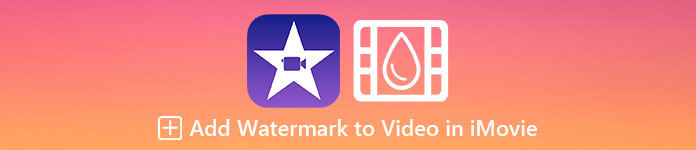
ส่วนที่ 1 บทช่วยสอนเกี่ยวกับวิธีการเพิ่มลายน้ำให้กับวิดีโอใน iMovie บน macOS
เราได้แนะนำ iMovie แล้ว ดังนั้นรายละเอียดที่ประสบความสำเร็จจะสอนวิธีใส่ลายน้ำบนวิดีโอใน iMovie หากต้องการเรียนรู้วิธีเพิ่ม คุณสามารถทำตามคำแนะนำโดยละเอียดด้านล่าง และโปรดอ่านอย่างละเอียดเพื่อทำความเข้าใจแนวคิดทั้งหมด
ขั้นตอนที่ 1. เปิด iMovie บน Mac ของคุณ และหากคุณหาไม่เจอ คุณสามารถไปที่ Finder และค้นหาได้อย่างรวดเร็ว
ขั้นตอนที่ 2. คลิก นำเข้า ปุ่มเพื่ออัปโหลดวิดีโอและภาพที่คุณต้องการใช้เป็นลายน้ำ ลากไฟล์วิดีโอและรูปภาพไปที่ เส้นเวลา ด้านล่างเช่นเดียวกับภาพ ตรวจสอบให้แน่ใจว่าวิดีโออยู่ด้านบนสุดของเวลาของวิดีโอ ทำการปรับเปลี่ยนรูปภาพโดยการลาก ปรับขนาด และอื่นๆ
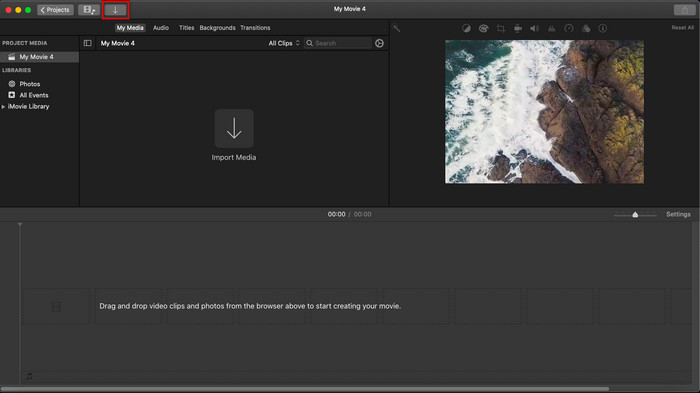
ขั้นตอนที่ 3. หากคุณพอใจกับการปรับปรุงแล้ว คลิก ส่งออก ที่ส่วนบนขวาของเครื่องมือ จากนั้น ส่งออกไฟล์.
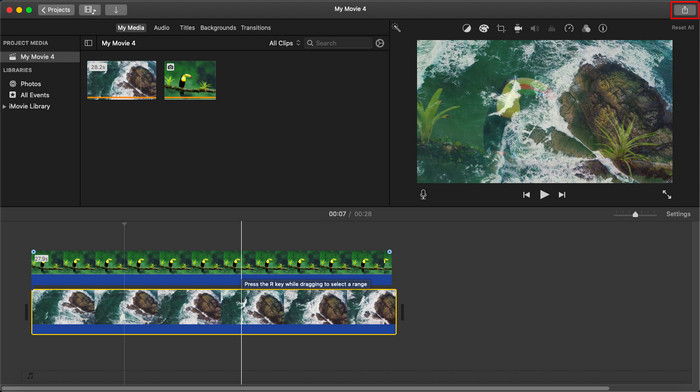
ข้อดี
- ใช้งานได้ฟรีในอุปกรณ์ Apple เช่นอุปกรณ์ macOS และ iOS
- แก้ไขวิดีโอดิบอย่างรวดเร็วเพื่อให้ดูดี
- มีฟังก์ชันการแก้ไขที่จำเป็นจนถึงระดับปานกลาง
จุดด้อย
- รองรับรูปแบบน้อยกว่า ดังนั้นหากคุณต้องการแก้ไขวิดีโอที่นี่ คุณต้องแปลงเป็น MOV หรือรูปแบบใดๆ ที่เข้ากันได้กับอุปกรณ์ Apple
- รองรับการแก้ไขอย่างมืออาชีพน้อยลง
ส่วนที่ 2 เครื่องมือที่ดีที่สุดในการใช้และใส่ลายน้ำบนวิดีโอบนคอมพิวเตอร์ Mac ในลักษณะที่ยุ่งยากน้อยลง
หากคุณรู้สึกว่าการเพิ่มลายน้ำบน iMovie นั้นยาก คุณสามารถใช้แทนทางเลือกที่ดีที่สุด Video Converter Ultimate. เครื่องมือนี้มีวิธีที่ง่ายกว่ามากในการเพิ่มลายน้ำให้กับวิดีโอของคุณ ลองนึกภาพสิ่งนี้: เครื่องมือขั้นสูงสุดสามารถเข้าถึงได้มากขึ้นหาก iMovie ใช้งานง่าย แม้ว่ามันจะใช้งานง่าย แต่ผลลัพธ์สุดท้ายที่มีให้นั้นก็ยอดเยี่ยม และข้อดีอย่างหนึ่งของมันเมื่อเทียบกับ iMovie ก็คือ มันรองรับรูปแบบภาพอื่นๆ ที่คุณสามารถใช้เพื่ออัปโหลดได้ ต้องการทราบข้อมูลเพิ่มเติม? คุณสามารถอ่านคุณสมบัติที่เรานำเสนอด้านล่างสำหรับคุณ

FVC Video Converter Ultimate
5,689,200+ ดาวน์โหลด- ให้คุณสมบัติการแก้ไขที่ครบถ้วนซึ่งคุณสามารถใช้เพื่อทำให้วิดีโอของคุณโดดเด่นกว่าที่อื่น
- รองรับกระบวนการที่รวดเร็วเป็นพิเศษและการเร่งด้วยฮาร์ดแวร์เพื่อนำเข้าและส่งออกวิดีโออย่างรวดเร็ว
- รองรับรูปแบบวิดีโอเช่น MOV, MKV, AVI, MP4, FLV, RMVB และอื่นๆ
- มีอินเทอร์เฟซแบบโต้ตอบเพื่อให้ได้รับประสบการณ์ที่ดีที่สุด
- พร้อมใช้งานบนแพลตฟอร์มเดสก์ท็อปทั้งหมด เช่น Windows และ Mac
ดาวน์โหลดฟรีสำหรับ Windows 7 หรือใหม่กว่าดาวน์โหลดอย่างปลอดภัย
ดาวน์โหลดฟรีสำหรับ MacOS 10.7 หรือใหม่กว่าดาวน์โหลดอย่างปลอดภัย
การมีฟีเจอร์ทั้งหมดนี้อยู่ในเครื่องมือเดียวนั้นน่าทึ่งมากใช่ไหม หากเราเข้าใจตรงกัน เรามาดูรายละเอียดวิธีการใส่ลายน้ำวิดีโอใน iMovie กัน แต่วิธีที่ง่ายดายยิ่งขึ้นด้วยเครื่องมือขั้นสูงสุด
ขั้นตอนในการใส่ลายน้ำบนวิดีโอด้วย Ultimate Tool
ขั้นตอนที่ 1. ดาวน์โหลดซอฟต์แวร์ลงใน Mac ของคุณ ทำตามขั้นตอนการติดตั้ง แล้วกด เริ่มเลย เพื่อเปิดเครื่องมือ
ขั้นตอนที่ 2. อัปโหลดไฟล์วิดีโอที่คุณต้องการโดยคลิกที่ + ปุ่มหรือ เพิ่มไฟล์. ค้นหาวิดีโอในโฟลเดอร์ที่จะแสดงบนหน้าจอของคุณ แล้วกด เปิด เพื่ออัปโหลด
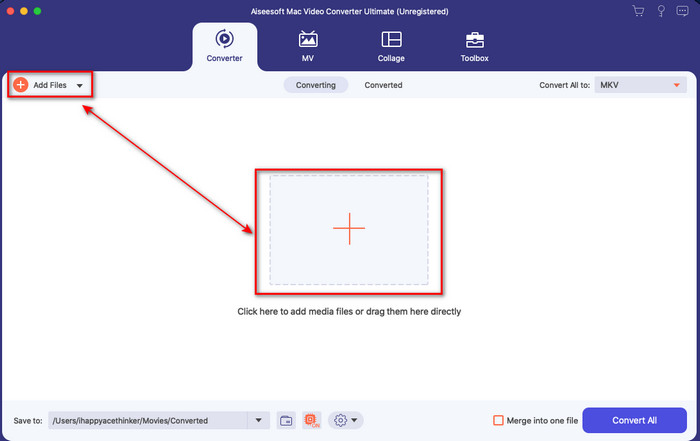
ขั้นตอนที่ 3. คลิก ไม้กายสิทธิ์ ปุ่มเพื่อเปิดหน้าต่างแก้ไขบนอินเทอร์เฟซของเครื่องมือ จากนั้นคลิกที่ ลายน้ำ ส่วน ติ๊ก ภาพ, ตี + ปุ่มเพื่อเพิ่มภาพที่คุณต้องการ หลังจากนั้นปรับภาพ ความทึบ หรือ หมุน มันและคลิก ตกลง เพื่อบันทึกการเปลี่ยนแปลงที่คุณทำ
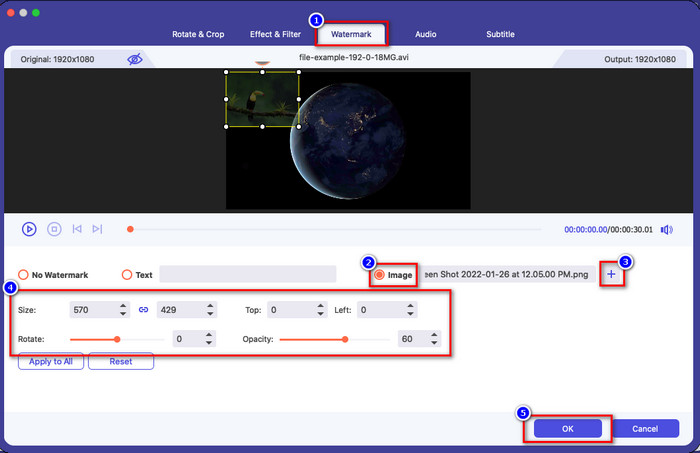
ไม่จำเป็น. หากคุณต้องการเปลี่ยนรูปแบบ ให้คลิก แปลงทั้งหมดเป็น เลือกรูปแบบที่มีอยู่ในรายการแล้วคลิก หากคุณไม่ต้องการเปลี่ยนรูปแบบ คุณสามารถไปยังขั้นตอนสุดท้ายได้
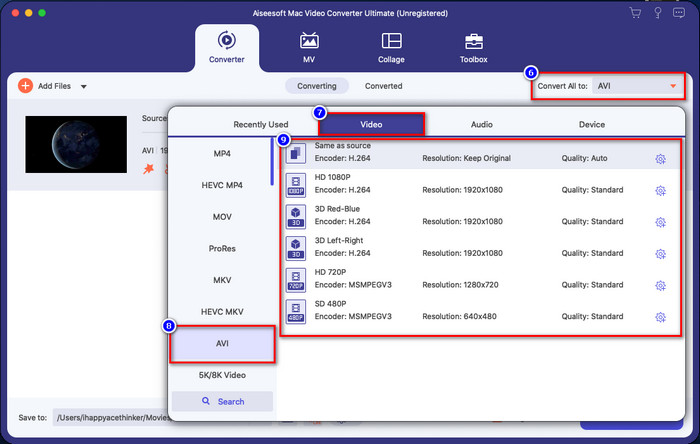
ขั้นตอนที่ 4. หากต้องการส่งออกวิดีโอที่มีลายน้ำ ให้คลิก แปลงทั้งหมด. ไม่ต้องรอนานเกินไปเนื่องจากกระบวนการแปลงที่รวดเร็วเป็นพิเศษ ด้วยเหตุนี้ คุณได้เพิ่มลายน้ำของรูปภาพลงในวิดีโอของคุณแล้วภายในเวลาไม่ถึงนาที
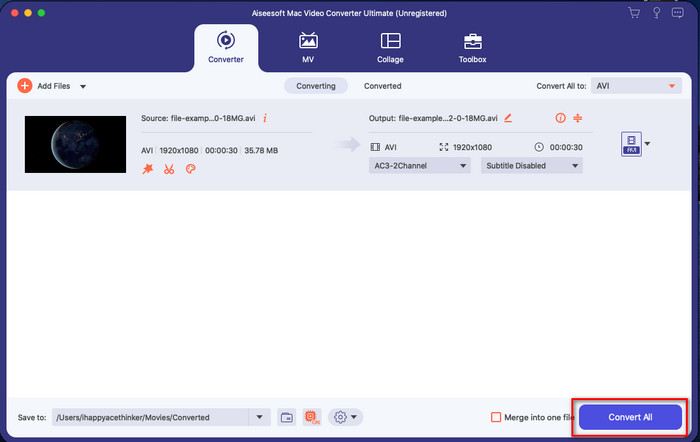
ข้อดี
- เป็นตัวเลือกที่ดีที่สุดสำหรับผู้ใช้ที่มีความคิดเพียงเล็กน้อยหรือไม่มีเลยว่าจะแก้ไขอย่างไร
- รองรับรูปแบบวิดีโอเพิ่มเติมที่คุณสามารถอัปโหลดเพื่อประหยัดเวลาและหลีกเลี่ยงการแปลง
- มีให้ดาวน์โหลดบนทุกแพลตฟอร์มเช่น Windows หรือ Mac
จุดด้อย
- ไม่ได้ดาวน์โหลดฟรี แต่ไม่แพงเกินไป
- จำเป็นต้องดาวน์โหลดลงในไดรฟ์ของคุณ
ส่วนที่ 3 คำถามที่พบบ่อยเกี่ยวกับการเพิ่มลายน้ำบน iMovie
iMovie ใช้งานได้ฟรีหรือไม่
iMovie เป็นโปรแกรมแก้ไขที่ดีที่สุดบน Mac หรือไม่?
หลังจากส่งออกวิดีโอบน iMovie แล้ว มีลายน้ำหรือไม่?
ฉันสามารถใช้วิดีโอ .avi บน iMovie ได้หรือไม่
สรุป
บทความนี้พิสูจน์แล้วว่าคุณสามารถใช้ตัวแก้ไขในตัวของ Apple ที่จัดเตรียมให้คุณและเพิ่มลายน้ำบนวิดีโอด้วยขั้นตอนที่เราเพิ่มซึ่งคุณสามารถปฏิบัติตามได้อย่างง่ายดาย แม้ว่าคุณจะสามารถใช้ iMovie ได้อย่างอิสระ แต่เราก็ยังเชื่อว่า Video Converter Ultimate เป็นเครื่องมือที่ดีที่สุดสำหรับงานนี้ในแต่ละวัน ดังนั้น หากคุณต้องการความช่วยเหลือ คุณสามารถดาวน์โหลดได้บน Mac หรือ Windows ของคุณโดยกดปุ่มดาวน์โหลดที่แสดงด้านบน



 Video Converter Ultimate
Video Converter Ultimate บันทึกหน้าจอ
บันทึกหน้าจอ


